WPS文档将生僻字头上加上一体化拼音标注
摘要:在文档中给一些生僻字头上加注拼音,会更显体贴。但如果另立一行输入拼音,版面极容易变动,造成汉字与拼音分离。那么,排版当中如何才能将生僻字头上...
在文档中给一些生僻字头上加注拼音,会更显体贴。但如果另立一行输入拼音,版面极容易变动,造成汉字与拼音分离。那么,排版当中如何才能将生僻字头上加上一体化的拼音标注呢?下面小编就为大家详细介绍一下,有需要的朋友可以参考本文!
在Word或WPS版面中,利用“拼音指南”工具,实现起来就比较方便。
在WPS中选择基准文字后,点击“开始→文字菜单→拼音指南”命令。
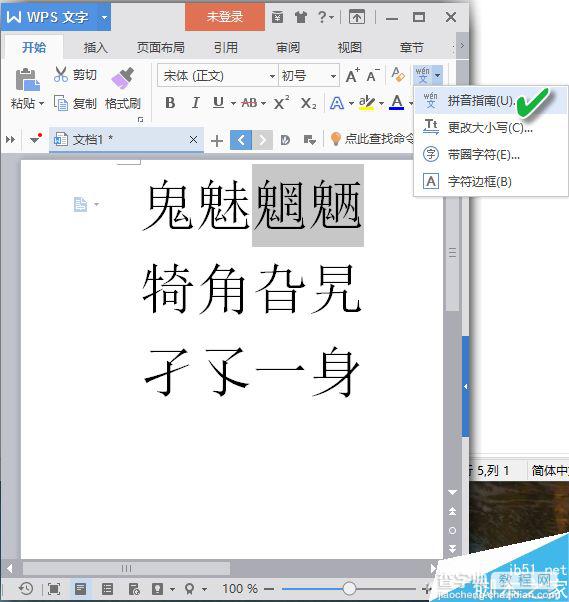
设置字体格式、大小、微调等,确定。
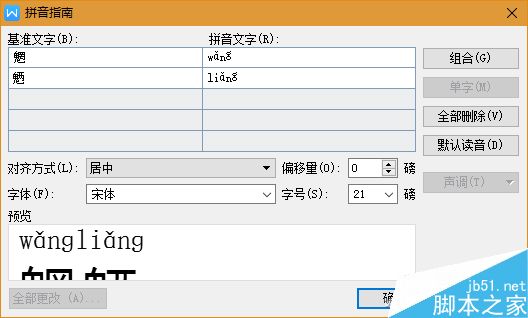
依次执行上述操作,设置所有生僻字。
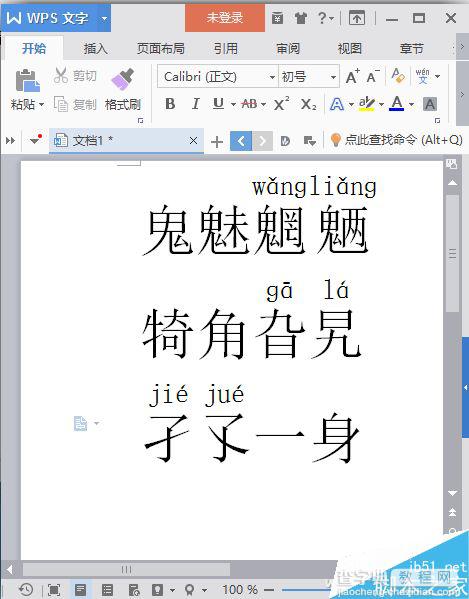
如果是在Word中操作,选择汉字之后,直接点击“开始”选项卡中的拼音指南文字工具进行设置即可。
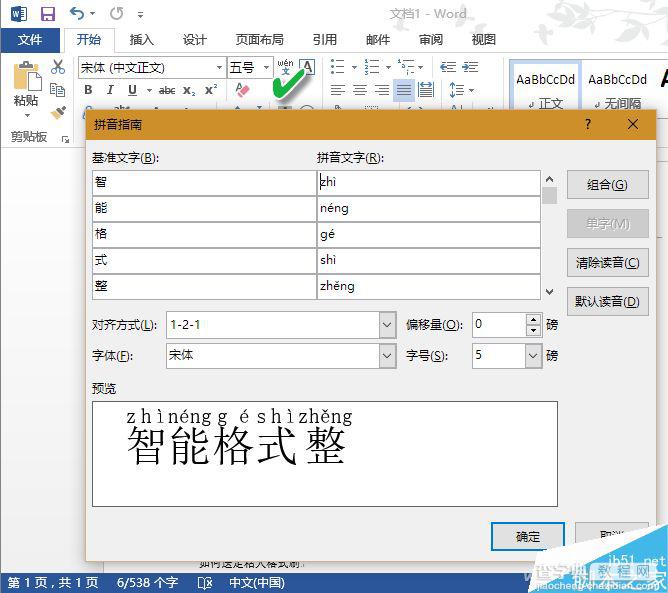
以上就是WPS文档将生僻字头上加上一体化拼音标注方法,大家学会了吗?希望这篇文章能对大家有一定的帮助!
【WPS文档将生僻字头上加上一体化拼音标注】相关文章:
上一篇:
wps文件怎么设置可以打印的背景?
下一篇:
干货:快速提高效率的9种WPS排版方法
